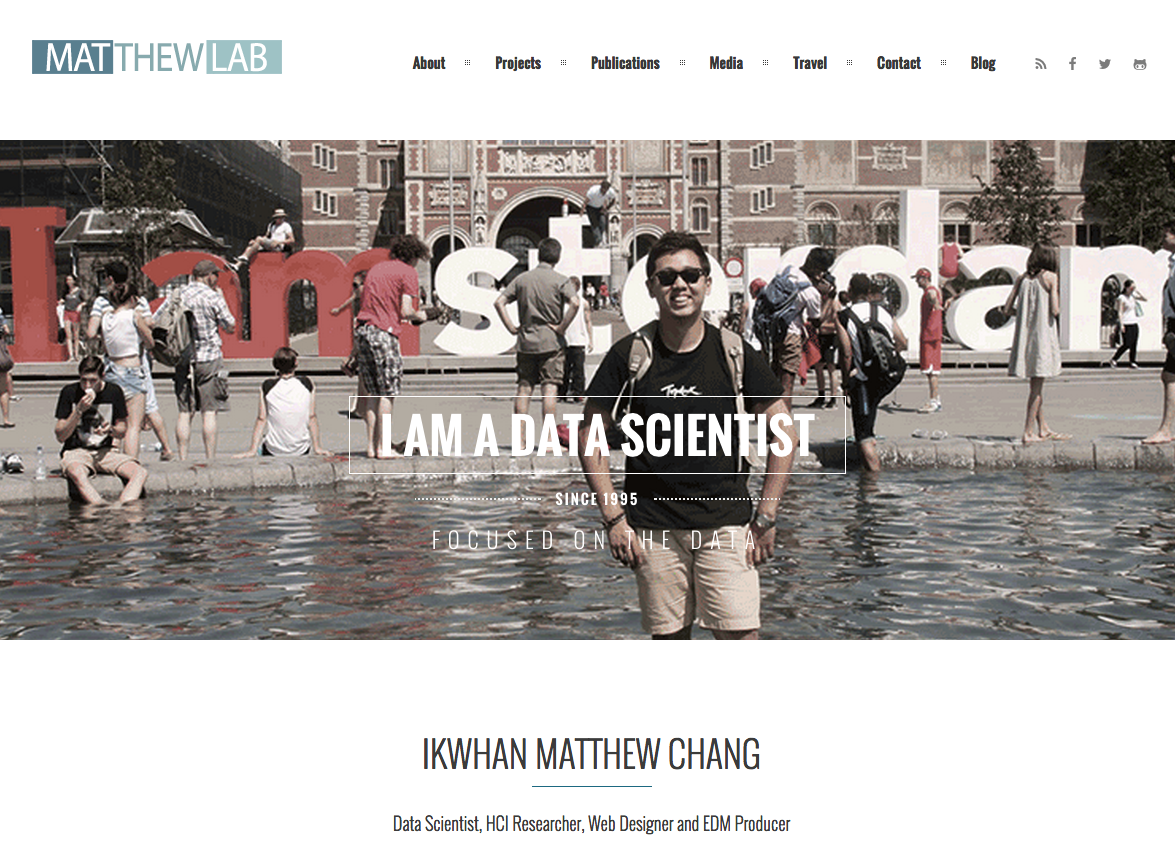- IDE는 한 곳에서 완전한 개발 환경을 제공합니다. 당신은 컴파일 및 실행이 필요한 모든 것을 제공하며, 소프트웨어의 한 부분이나 플러그인을 다운로드 하여 설치하고, 귀하의 응용 프로그램을 디버깅 할 수 있습니다. IDEs 그래픽 사용자 인터페이스 (GUI) 요소로서 가장 일반적으로 사용되는 현재와 코드 자동 완성 기능 및 사용자 정의 소스 코드를 플레이 등 많은 유용한 기능을 제공합니다. IDE는 오류 및 하이라이트 코드에 즉각적인 피드백을 제공하기 때문에 더 이해하는 것이 더 쉽습니다. 공식적으로 자바 FX 스크립트는 넷빈즈 IDE 6.5.1 라는 프로그래밍 언어를 위한 IDE를 지원합니다. 넷빈즈 IDE 웹사이트에서는 이를 다운로드하기, 설치 지침을 제공하고 IDE를 구성하고 있습니다.
- 텍스트 편집기는 단순함과 친숙함을 제공합니다. 경험이 풍부한 프로그래머들은 종종 텍스트 편집기에서의 작업을 선호합니다.(일부 vi같은 에디터들은 풍부한 키 명령을 프로그래머들에게 제공하나, 그들은 이가 없으면 작업이 매우 어렵습니다!) 이미 에디터를 선호한다면, 각 수업에 대한 예제 코드를 다운로드 하고 .fx 소스 파일을 선택하여 편집기에서 사용할 수 있으니 안심하시기 바랍니다.
Lesson 1 : 자바 스크립트와 함께 시작하기
자바 FX 와 자바 스크립트 프로그래밍 언어를 공부할 준비가 되셨습니까? 이번 강의에서는 튜토리얼을 시작하기 전에 귀하의 시스템에 설치되어 있어야 할 소프트웨어를 설명하고, 또한 귀하의 첫 번째 응용 프로그램을 컴파일하고 실행하기위한 넷빈즈 IDE 및 명령줄 지침을 제공합니다.
Contents
1 단계 : 다운로드 및 JDK 설치
프로그래밍 언어가 자바 FX 스크립트는 자바 플랫폼에 기반을 등,보다 빠른 경우) 귀하의 시스템에 JDK 5 또는 JDK 6의 설치가 필요합니다. 만약 없는 경우, JDK6 과 JDK 5 를 이 튜토리얼을 진행하기 전에 설치해 주세요.
2 단계 : 개발 환경을 선택
개발 환경을 선택하면, 당신은 두가지를 선택할 수 있습니다. : 일반 텍스트 편집기를 사용하는 방법이나 통합 개발 환경 (IDE) 를 사용할 수있습니다. 이 선택은 전적으로 개인적인 취향의 문제이지만, 다음의 요약 정보에 근거하여 결정하는 데 도움이될 것입니다.
3 단계 : 다운로드 및 설치 자바 FX 컴파일러와 런타임
자바 FX 스크립트 프로그래밍 언어는 자바 바이트 코드로 변환해야합니다 – 자바 가상 머신의 언어 – 그 전에 여러분의 시스템에서 이것이 실행 가능해야 합니다. 이것은 여러분의 개발 환경과 상관없이 진행해야 합니다.(그 명령어나 IDE같은 경우). JDK를 설치하고 개발 환경을 선택한 후, 당신은 자바 스크립트 컴파일러와 런타임을 다운로드하고 설치하셔야합니다.이 작업을 하는 가장 쉬운 방법은 전체 자바 FX SDK를 다운받는 것입니다. 당신은 넷빈즈 IDE(옵션),컴파일러와 런타임, 그리고 다른 도구를 다운로드 해야 할 것입니다.
또 다른 방법은 단순히 openjfx 프로젝트 웹 사이트에서 최신 컴파일러 바이너리를 다운로드하는 것입니다. 이 컴파일러 자체는 자바 프로그래밍 언어로 작성된 것입니다; 따라서 미리 컴파일된 바이너리를 설치 다운로드한 파일을 추출하여 경로로 javafxc 및 javafxc javafx 툴을 당신의 패스에 추가하면 됩니다. 이 컴파일 방법에 대한 지침은 PlanetJFX 위키에서 찾을 수있습니다.
끝으로 OpenJFX 컴파일러 프로젝트를 통하여 자신의 워크스페이스를 생성, 빌드하는 모든 컴파일 소스파일로 참여할 수 있습니다. (이렇게 하기 위해서는 아파치 엔트 1.7.0 버전의 최근 버전이 필요합니다. )
넷빈즈 IDE와 함께 작업하기
만일 당신의 개발 환경으로 넷빈즈 IDE를 6.5.1을 선택하면 처음 스크립트 작업을 위한 프로젝트 : 간단한 계산기를 만들려면 다음을 따라하세요.
1 단계 : 새 프로젝트 만들기
넷빈즈 IDE를 실행하고 File | New Project 선택합니다.
새 프로젝트 마법사가 열리면, Categories의 JavaFX를 선택하고 Next를 누릅니다.

2 단계 : 프로젝트 이름과 위치를 선택하세요
다음으로, Project Name으로는 “Calculator”를 선택하십시오. 넷빈즈 IDE는 당신의 기본 시스템에 경로를 지정합니다. 이를 지정하거나, 특별한 위치로 새로 선택할 수 있습니다. “Empty Project”를 선택하고, “Set as Main Project”를 선택하십시오.(“Create Main File”을 선택하지는 마세요.) 완료 후 “Finish”버튼을 누릅니다.

3 단계 : 프로젝트에 소스 파일 추가
아래 그림과 같이 넷빈즈 왼쪽에 파일 브라우저 창이 포함되어있습니다. Calculator 프로젝트가 있는걸 볼 수 있지만, 현재는 소스파일이 없습니다. :

To add a source file to the project, choose File | New File . 소스 파일을 프로젝트에 추가하기 위해서는 File | New File 을 선택하고, Categories에서는 JavaFX를, 그리고 Empty JavaFX File을 선택합니다. :

그런 다음 “Calculator”를 File Name으로 하고 Package는 비워 둡니다. 하단에 경고 메시지가 나타나지만, 지금은 무시해도 됩니다.;이 튜토리얼의 대부분에서는 기본 패키지에 코드를 삽입합니다. 입력을 완료하고 “Finish”를 누릅니다.

4 단계 : 소스 코드를 붙여넣고, 컴파일, 그리고 응용 프로그램을 실행!
왼족의 파일 브라우저 에서 지금은 Caclulator.fx를 기본 패키지의 일부로 보여줍니다. The source code editor (right hand pane) now contains some default code, which you can safely erase: 소스 코드 에디터(오른쪽 패널입니다.)는 이제 안전하게 지울 수 있는 몇가지 기본 코드를 보여줍니다. :

여백의 공간에(가장 아래) calculator.fx의 내용을 붙혀넣습니다. Certain keywords are now highlighted, showing that the editor now recognizes the syntax of the JavaFX Script programming language: JavaFX스크립트 언어의 문법에 맞는 몇 개의 키워드는 강조되어서 보여질 것입니다. :

이제 상단의 버튼을 보세요. :
![]()
중앙에 있는 녹색 시작버튼을 누르면 응용 프로그램을 컴파일하고 실행합니다 :

위와 비슷한 출력이 나타납니다. 만약 그렇다면, 축하합니다!, 귀하의 JavaFX 첫 프로젝트 작품입니다!
텍스트 에디터로 작업시
당신이 만약 에디터로만 작업한다면, 당신이 선택한 폴더에 calculator.fx 를 저장합니다. 그리고 자바 FX는 JDK와 SDK는 이미 설치되어있다면 귀하의 경로에있는 다음 명령과 함께 이 프로그램을 컴파일 할 수 있습니다. :
javafxc calculator.fx javafxc calculator.fx
컴파일 후, 당신은 해당 자바 바이트 코드가 생성된calculator.class 파일을 볼 것입니다. 또한 다른 파일(calculator$Intf.class)이 있을 겁니다. 이 파일은 프로그램을 실행하는데 필요한 파일입니다. – 무시해도 되지만, 삭제하진 마세요! 이제 다음 명령으로 자바 가상 머신에서 컴파일된 클래스를 실행할 수있습니다 :
javafx calculator
The output is:
100 + 2 = 102 100 + 2 = 102
100 – 2 = 98 100 – 2 = 98
100 * 2 = 200 100 * 2 = 200
100 / 2 = 50 100 / 2 = 50
이 응용 프로그램은 작지만 몇 가지 중요한 JavaFX구조를 가지고 있습니다. 이 구조는 자바 FX 스크립트 프로그래밍 언어 학습 마스터를 위한 첫 번째 단계입니다.
Comment..
처음으로 튜토리얼을 번역해 봤습니다. 물론, 구글 번역기의 도움을 무진장 많이 받았지만요;;
어색한 부분이 많지만, JavaFX 를 컴파일하고 이해하는데 도움이 될 것이라 생각합니다. 물론, 과정의 대부분이 자바를 컴파일하고 실행하는 것과 같지만요 ^^
시간나면 종종 올리겠습니다 🙂